YouTube Music, müzik akışı ihtiyaçlarınızı karşılayacak harika bir uygulamadır ve oldukça hafiftir. Uygulama, en yeni hitleri dinlemenize, en sevdiğiniz müzik sanatçılarıyla bağlantı kurmanıza, yeni müzikler ve podcast’ler keşfetmenize vb. olanak tanır.
YouTube Müzik diğer müzik akışı uygulamalarına göre daha az popüler olsa da popülaritesi her geçen gün artıyor. Bugün YouTube Music, gelişmiş bir müzik dinleme deneyimi elde etmek için ihtiyaç duyacağınız tüm özelliklere sahiptir.
YouTube Music’in sağladığı en yararlı özelliklerden biri Uyku Zamanlayıcısıdır. YouTube Music’in Uyku Zamanlayıcısı Spotify’da görülene çok benzer; özellik, belirli bir süre sonunda müzik çalmayı otomatik olarak kapatır.
göstermek
YouTube Music’te Uyku Zamanlayıcısı Nasıl Kurulur
Dinlenirken, çalışırken veya belirli süreli bir etkinlik yaparken arka plan müziğini tercih ediyorsanız YouTube Müzik’teki Uyku Zamanlayıcısı çok yararlı olabilir. Dolayısıyla müzik ihtiyaçlarınızı karşılamak için YouTube Müzik uygulamasını kullanıyorsanız kılavuzu okumaya devam edin. Aşağıda YouTube Music’te uyku zamanlayıcısı ayarlamaya yönelik bazı basit adımları paylaştık. Hadi kontrol edelim.
Android/iPhone için YouTube Music Uygulamasında Uyku Zamanlayıcısını Ayarlama
Uyku Zamanlayıcısı özelliği hem Android hem de iPhone için YouTube Music uygulamasında mevcuttur. YouTube Müzik uygulamasında Uyku zamanlayıcısını etkinleştirme adımlarını göstermek için bir Android cihaz kullandık; iPhone kullanıcılarının da aynı adımları izlemesi gerekiyor.
1. Akıllı telefonunuzda YouTube müzik uygulamasını başlatın.
2. Uygulama açıldığında seçtiğiniz herhangi bir şarkıyı çalın.
3. Şarkı çalmaya başladığında sağ üst köşedeki menü simgesine (üç nokta) dokunun.
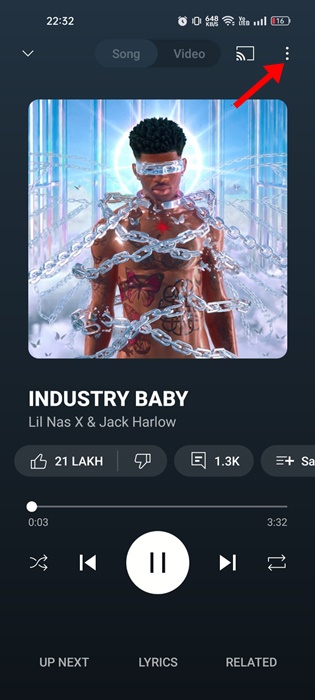
4. Görüntülenen menüde aşağıya doğru kaydırın ve Uyku Zamanlayıcısı’na dokunun.
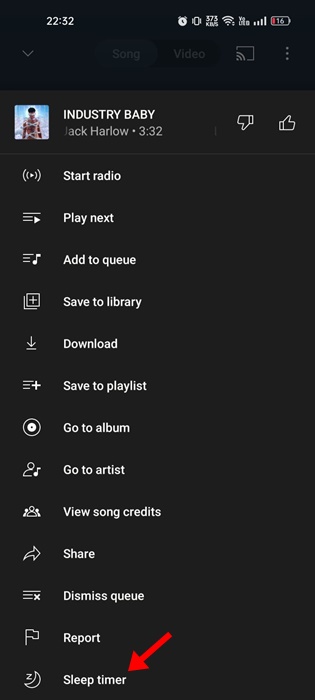
5. Şimdi uyku zamanlayıcısının zaman dilimini ayarlayın.
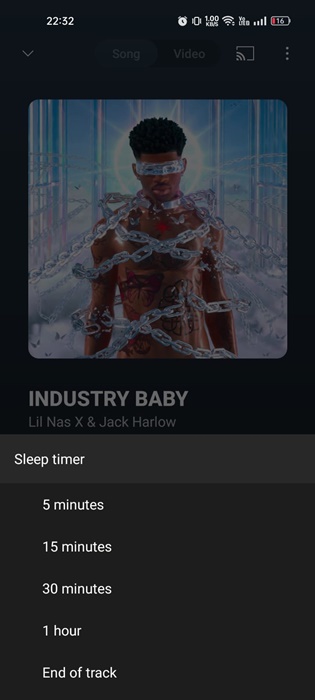
Bu kadar! YouTube Müzik uygulamasında uyku zamanlayıcısını bu şekilde ayarlayabilirsiniz.
Uyku Zamanlayıcısının Süresi Nasıl Uzatılır?
İsterseniz daha sonra da zamanlayıcıya ekstra süre ekleyebilirsiniz. YouTube Music uygulamasında uyku zamanlayıcısının süresini uzatmak için aşağıda paylaşılan adımları izleyin.
1. Akıllı telefonunuzda YouTube müzik uygulamasını başlatın.
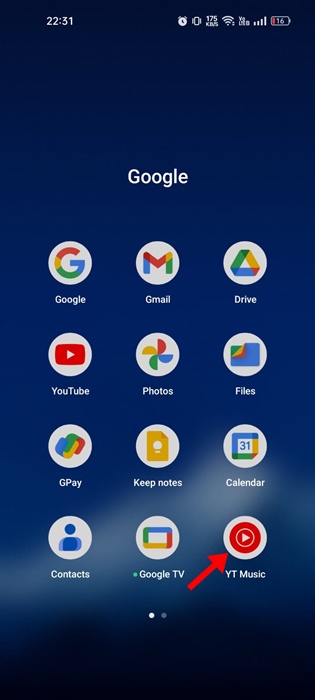
2. Uygulama açıldığında seçtiğiniz herhangi bir şarkıyı çalın.
3. Şarkı çalmaya başladığında sağ üst köşedeki menü simgesine (üç nokta) dokunun.
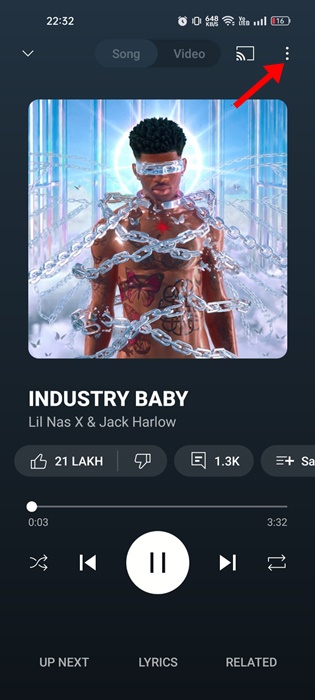
4. Görüntülenen menüde aşağıya doğru kaydırın ve Uyku Zamanlayıcısı’na dokunun.
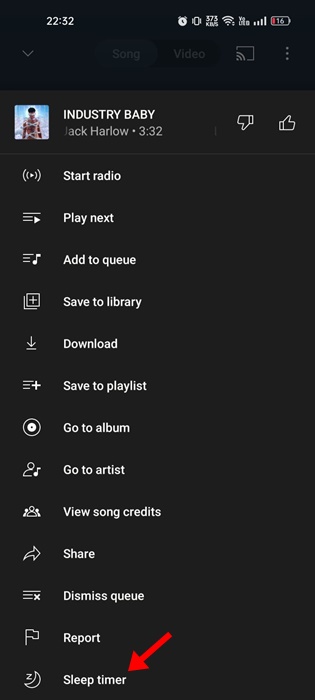
5. Uyku zamanlayıcısı isteminde 5 dakika ekle düğmesine dokunun.
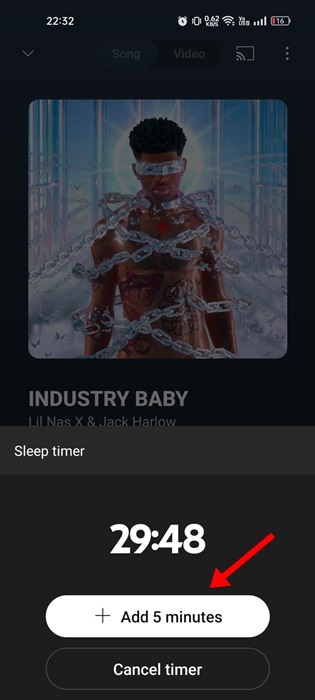
6. Uyku zamanlayıcısını kaldırmak istiyorsanız Zamanlayıcıyı İptal Et seçeneğine dokunun.
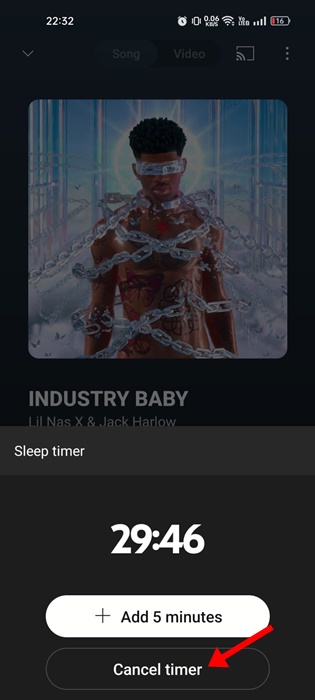
Bu kadar! YouTube Müzik uygulamasında uyku zamanlayıcısının süresini bu şekilde uzatabilirsiniz.
Web için YouTube Music’te Uyku Zamanlayıcısı Nasıl Etkinleştirilir
Maalesef YouTube Music Web’in yerel uyku zamanlayıcısı özelliği yoktur. Bu nedenle, YouTube Music Web’de Uyku Zamanlayıcısını etkinleştirmek için Chrome uzantılarına güvenmeniz gerekir. YouTube Music Web’de Uyku Zamanlayıcısını nasıl etkinleştireceğiniz aşağıda açıklanmıştır.
1. PC’nizde Google Chrome web tarayıcısını açın.
2. Tarayıcı açıldığında şuraya gidin: YouTube Uyku Zamanlayıcısı uzantısı sayfa. Daha sonra Chrome’a Ekle butonuna tıklayın.
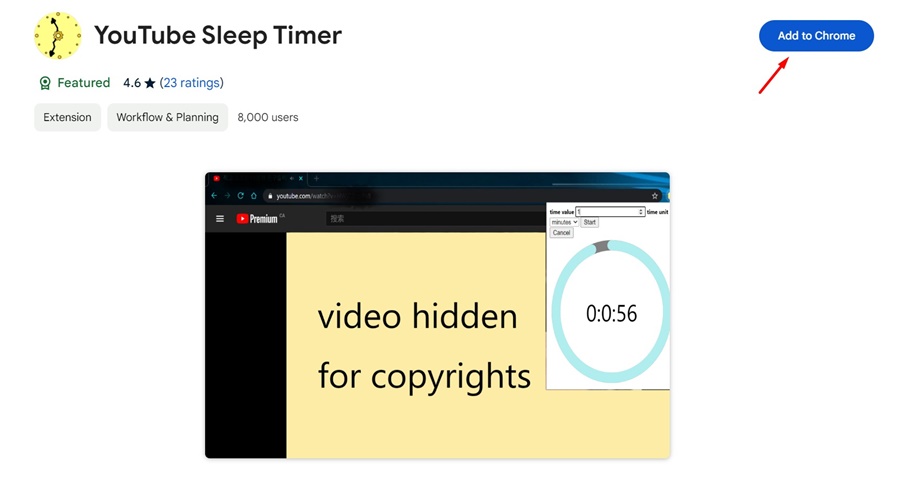
3. Onay isteminde Uzantı Ekle’ye tıklayın.
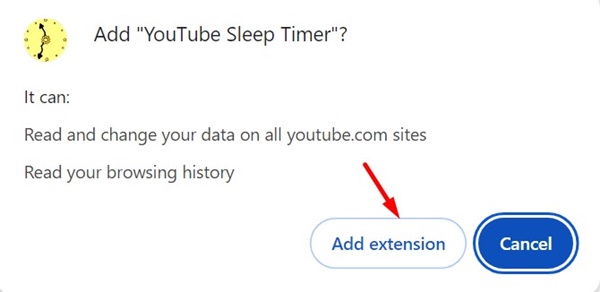
4. Uzantı yüklendiğinde istediğiniz şarkıyı çalın.
5. Ardından, Chrome araç çubuğundaki YouTube Uyku Zamanlayıcısı uzantısı simgesini tıklayın.
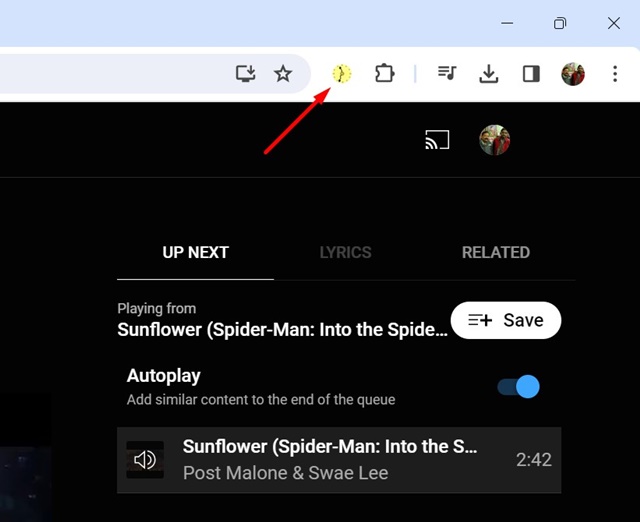
6. Şimdi Uyku zamanlayıcısı için zaman değerini ayarlamanız gerekiyor. Zaman değerini dakika/saat cinsinden ayarlamanız ve Başlat’a tıklamanız gerekir.
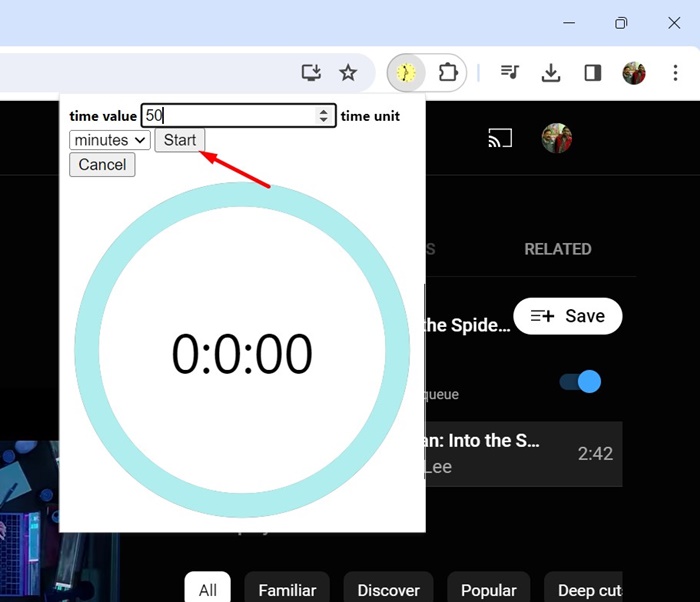
7. Bu, Uyku zamanlayıcısını başlatacaktır. Zamanlayıcıyı iptal etmek istiyorsanız İptal düğmesine dokunun.
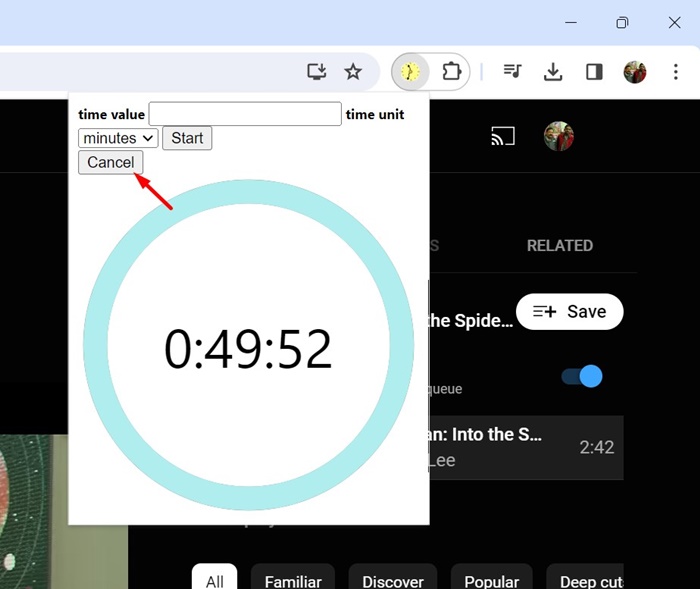
Bu kadar! YouTube müzik web sürümünde uyku zamanlayıcısını bu şekilde ayarlayabilirsiniz.
Bu kılavuz tamamen YouTube Müzik uygulamasında ve web sürümünde uyku zamanlayıcısının nasıl ayarlanacağıyla ilgilidir. YouTube Music’te Uyku Zamanlayıcısı özelliğini etkinleştirme konusunda daha fazla yardıma ihtiyacınız olursa bize bildirin. Bu kılavuzu faydalı bulursanız arkadaşlarınızla paylaşmayı unutmayın.

